برامج وتطبيقاتسلايد 1
“لمن تتحدث أكثر”.. أبرز مزايا واتساب المخفية!

إذا كنت تبحث عن طرق لرفع مستوى استخدامك لتطبيق واتساب على هاتف أندرويد أو آيفون فهذا الموضوع سيساعدك في ذلك.
تنسيق النص لإضافة بعض الحيوية:
يتيح لك تطبيق واتساب استخدام الخط العريض أو المائل أو إضافة نص يتوسطه خط، وللقيام بذلك، ستحتاج إلى إضافة حرفين خاصين قبل وبعد النص الذي تريد تنسيقه.
لجعل النص غامقًا استخدم علامة النجمة (* النص *)؛ ولجعل النص مائلاً مع خط أسفله (_ النص_)؛ ولإنشاء نص يتوسطه خط مع علامة التلدة (~ النص ~).
الرسائل الذاتية الاختفاء:
يقوم تطبيق واتساب حاليًا بطرح ميزة جديدة تتيح لك تشغيل اختفاء الرسائل لمحادثات محددة. وعند التمكين ستختفي جميع رسائلك من الدردشة بعد سبعة أيام.
قم بتشغيل (Disappearing Messages) عن طريق النقر فوق اسم جهة الاتصال أو الدردشة في أعلى الشاشة، ثم حدد Disappearing Messages من قائمة الخيارات ثم انقر فوق تشغيل.
تمييز الرسائل بنجمة:
يؤدي تمييز رسالة بنجمة إلى إنشاء طريقة ملائمة للعودة إلى الرسالة، وللقيام بذلك فقط اضغط مطولاً على الرسالة ثم اضغط على أيقونة النجمة. وسيتم وضع رمز نجمة صغير بجوار الرسالة حتى تتمكن من التعرف عليها بسهولة عند التمرير خلال محادثتك.
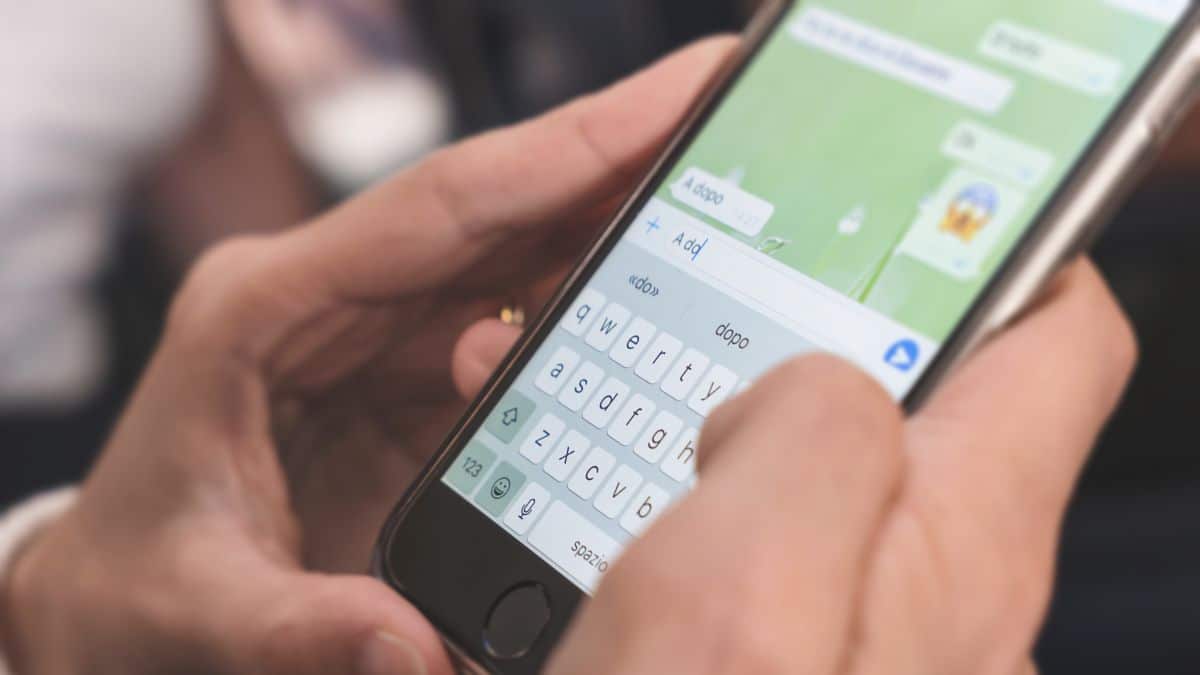
مشاهدة من تتحدث إليه كثيرًا:
إذا كنت تشعر بالفضول بشأن من هو أكثر صديق تتحدث له في واتساب فقط انتقل إلى الإعدادات ثم التخزين والبيانات ثم إدارة التخزين، حيث ستشاهد قائمة جهات الاتصال التي تتحدث إليها مرتبة بحسب الأكثر استخدامًا، انقر فوق كل جهة اتصال لعرض إحصائيات أكثر تفصيلاً، مثل عدد الرسائل المتبادلة والصور وملفات GIF.
يسهل قسم التخزين ذو المظهر الجديد في واتساب التخلص من الملفات الكبيرة التي تشغل مساحة على هاتفك، بالإضافة إلى إعطاء طريقة لمعرفة من تدردش معه أكثر من غيره.
عرض تفاصيل الرسالة:
هل تساءلت يومًا في أي وقت تم تسليم الرسالة أو قراءتها؟ اسحب إلى اليسار على الرسالة التي أرسلتها لعرض هذه الإحصائيات على جهاز آيفون الخاص بك. ويمكن لمستخدمي أندرويد الضغط لفترة طويلة على رسالة ثم النقر فوق زر القائمة متبوعًا بالمعلومات.
استخدم واتساب على جهاز الحاسب:
الجلوس على جهاز الحاسب الخاص بك واستخدام لوحة مفاتيح كاملة وماوس هو تجربة أفضل بكثير عندما تتلاعب بالعديد من المحادثات المختلفة أو في حديث طويل مع صديق قديم. وبفضل إصدار الويب الخاص بتطبيق واتساب يمكنك فعل ذلك بجهد قليل جدًا.
تصدير المحادثات:
يمكنك تصدير محادثة إذا احتجت إلى حفظها، وعند عرض محادثة يحتاج مستخدمو أندرويد إلى النقر على زر القائمة متبوعًا بالمزيد ثم تصدير الدردشة.
على جهاز آيفون تتضمن العملية عرض سلسلة الدردشة والنقر على اسم جهة الاتصال في أعلى الشاشة ثم التمرير إلى أسفل صفحة معلومات جهة الاتصال وتحديد تصدير الدردشة.

